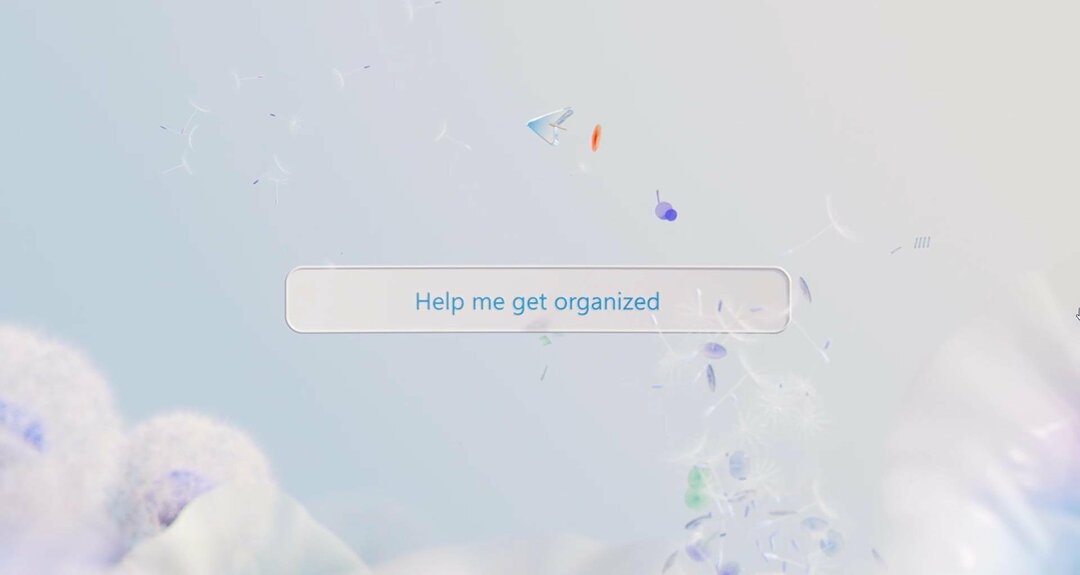- Att aktivera cookies i din webbläsare, starta om OneDrive-appen och ändra inställningar för Internetegenskaper bör lösa problemet. Bläddra ner för mer information.
- Besök vår OneDrive fixa felsökningsnav för mer detaljerade guider om detta ämne.
- Eftersom vi vet hur irriterande att stöta på fel på din dator kan vi skapa ett Windows 10 fix hub för att hjälpa dig att reda ut eventuella problem.

Denna programvara reparerar vanliga datorfel, skyddar dig mot filförlust, skadlig programvara, maskinvarufel och optimerar din dator för maximal prestanda. Åtgärda PC-problem och ta bort virus nu i tre enkla steg:
- Ladda ner Restoro PC Repair Tool som kommer med patenterade teknologier (patent tillgängligt här).
- Klick Starta skanning för att hitta Windows-problem som kan orsaka PC-problem.
- Klick Reparera allt för att åtgärda problem som påverkar datorns säkerhet och prestanda
- Restoro har laddats ner av 0 läsare den här månaden.
Ett antal användare har stött på felmeddelandet
Cookies måste vara tillåtna när du försöker logga in på deras OneDrive konton.Det här problemet har frustrerat många människor under mycket tid, eftersom de flesta redan har försökt aktivera kakor i sin webbläsare. För vissa har detta visat sig vara en livskraftig lösning, men för andra har det inte förändrat någonting.
Så här ser felmeddelandet ut:

Även om detta verkar vara ett litet besvär kan det inte vara mycket viktigt att inte använda ditt OneDrive-konto, speciellt om du arbetar med ett projekt och behöver lagra dina filer säkert för att kunna dela dem med din kollegor.
Av denna anledning kommer vi i dagens artikel att titta på alla steg som du kan försöka reda ut problemet en gång för alla. Läs vidare för att få mer information.
Hur fixar jag att cookies måste tillåtas fel i OneDrive?
1. Aktivera cookies i din webbläsare
Microsoft Edge

- Öppna Microsoft Edge.
- Klicka på Fler åtgärder alternativet finns i verktygsfältet och välj inställningar.
- Välj alternativet Visa avancerade inställningar.
- Bläddra ner tills du når Småkakor och se till att alternativet är inställt på Blockera inte cookies.
Google Chrome

- Öppna Krom och klicka på Verktyg -knappen i aktivitetsfältet.
- Välj inställningar.
- Bläddra ner och klicka på Visa avancerade inställningar länk.
- Under Integritet avsnittet och klicka på Innehållsinställningar.
- Markera rutan bredvid alternativet Tillåt att lokal data ställs in.
Mozilla Firefox

- Öppna Firefox och klicka inställningar.
- Välj alternativ och välj Integritet flik.
- Under Historia avsnittet och välj Använd anpassade inställningar för historik.
- Markera rutan bredvid alternativet Acceptera kakor från webbplatser.
- Klicka på rullgardinsmenyn och välj Alltid för alternativet Acceptera cookies från tredje part.
Opera

- Öppna Opera webbläsare.
- Klicka på inställningar och då Sekretess och säkerhet.
- Under Småkakor avsnittet och aktivera alternativet Tillåt att lokal data ställs in.
Notera: Om du tillåter cookies inifrån din webbläsares / inställningarna inte tillåter dig att använda OneDrive normalt, följ nästa metod.
2. Starta om OneDrive-appen
Så här stänger du alla instanser av appen:
- Slå Vinn + X och välj PowerShell (Admin).
- Kopiera och klistra in och kör följande kommando:
taskkill / f / im OneDrive.exe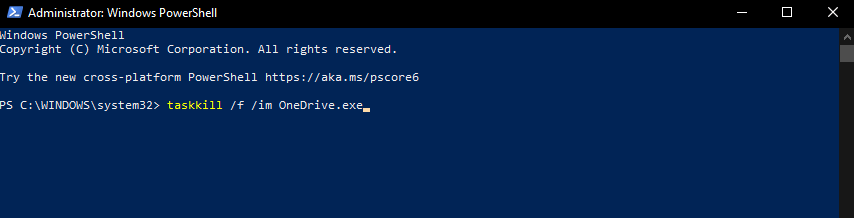
Öppna OneDrive-appen igen:
- Klicka på sökrutan Cortana inuti din Windows aktivitetsfält och skriv OneDrive.
- Öppna OneDrive appen genom att klicka på den.
- Använd samma inloggningsuppgifter för att ange det Microsoft-konto som du använder på din Windows 10-dator.
- Slutför inloggningsprocessen genom att följa instruktionerna på skärmen.
Har du problem med att synkronisera dina filer till OneDrive? Prova dessa fyra snabba metoder
3. Ändra inställningar för Internetegenskaper
Stäng OneDrive helt:
- tryck på Ctrl + Alt + Del för att köra Aktivitetshanteraren.
- Söka efter OneDrive inuti uppgiftslistan -> välj den -> tryck Avsluta uppgift.
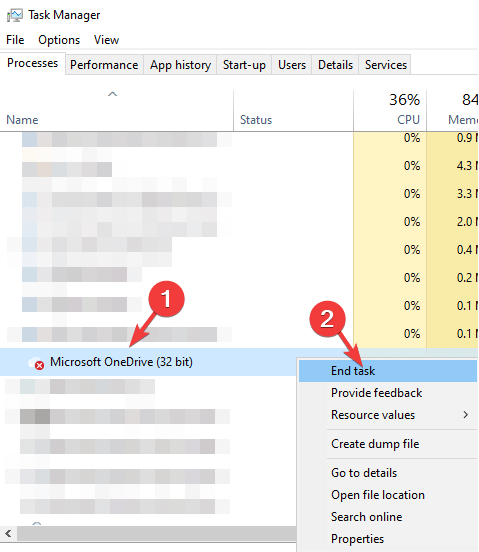
- Följ nästa steg.
Ändra inställningar i Internetegenskaper:
- tryck på Vinn + R på tangentbordet för att öppna Springa dialog ruta.
- Typ inetcpl.cpl .
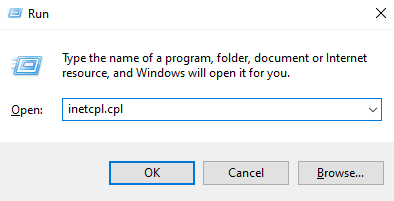
- Tryck Stiga på för att köra kommandot och öppna Internetegenskaper fönster.
- Klicka på säkerhet flik.
- Under avsnittet Säkerhetsnivå för den här zonen och ställ in den anpassade nivån till den lägsta tillgängliga inställningen.
- Klick Tillämpa.
- Öppna igen OneDriveoch logga in normalt.
- Efter den lyckade inloggningen, återställ Säkerhetsnivå för den här zonen till standardinställningen.
I den här korta guiden utforskade vi de bästa metoderna för dig att tillämpa för att snabbt och effektivt lösa kakorna måste tillåtas fel i OneDrive.
Vi hoppas att du har hittat den här guiden till hjälp. Om du vill dela ett annat sätt att lösa problemet eller om du har några kommentarer är du välkommen att använda rutan nedanför den här artikeln.
 Har du fortfarande problem?Fixa dem med det här verktyget:
Har du fortfarande problem?Fixa dem med det här verktyget:
- Ladda ner detta PC-reparationsverktyg betygsatt Bra på TrustPilot.com (nedladdningen börjar på den här sidan).
- Klick Starta skanning för att hitta Windows-problem som kan orsaka PC-problem.
- Klick Reparera allt för att lösa problem med patenterade tekniker (Exklusiv rabatt för våra läsare).
Restoro har laddats ner av 0 läsare den här månaden.
Vanliga frågor
OneDrive är ett pålitligt molnlagringsverktyg som levereras förinstallerat med Windows 10.
Ja, cookie-inställningarna i din webbläsare kan påverka hur du ansluter till OneDrive-webbklienten.
Om du av någon anledning inte kan använda OneDrive finns det många andra alternativ att välja mellan.